真正的电脑高手是不用鼠标的全键盘操作
不用鼠标键盘功能键大全!

不用鼠标键盘功能键大全!键盘是计算机最基本的输入设备之一,它包含了许多功能键以及字母和数字键。
尽管大多数人在使用计算机时都会借助鼠标来完成任务,但是学会使用键盘的功能键也是很有必要的,特别是在一些情况下无法使用鼠标的时候。
以下是一些常见的不用鼠标而只使用键盘进行操作的功能键:1. 空格键(Spacebar) - 这是键盘上最常用的功能键之一,用于在文本中插入空格,或者在播放音乐或视频时暂停和恢复播放。
2. 回车键(Enter) - 用于在文本中换行,或者在对话框中确认和提交输入。
4. Caps Lock键 - 切换键盘大小写锁定状态,当大写锁定开启时,输入的字母将会自动转换成大写。
5. Shift键 - 同时按下Shift键和字母键可以输入大写字母,或者在文本中选择多个字符。
6. Control键(Ctrl) - 用于和其他键组合成各种快捷键,例如Ctrl+C是复制,Ctrl+V是粘贴。
7. Alt键 - 同样用于和其他键组合成快捷键,例如Alt+F4可以关闭当前的程序窗口。
8.箭头键-用于在文本中上下左右移动光标,或者在一些应用程序中进行导航。
9. 删除键(Delete) - 用于删除光标后方的字符,或者在选择文件时删除选中的文件。
12. Windows键 - 用于打开或关闭开始菜单,或者和其他键组合成Windows系统的快捷键。
13. Alt+Tab键 - 切换当前打开的窗口。
14. Page Up键 - 上翻一页,在浏览网页或文档时使用。
15. Page Down键 - 下翻一页,同样在浏览网页或文档时使用。
16. Home键 - 光标跳转到文本的开头。
17. End键 - 光标跳转到文本的末尾。
18. Esc键 - 用于取消当前的操作,或者在一些软件中关闭对话框。
以上是一些常见的使用键盘功能键进行操作的方法,但并不是所有的软件都支持这些功能键,因此在具体的应用中可能会略有差异。
鉴于键盘功能键的种类繁多,很难在一篇文章中详细介绍所有的功能键和它们的用法。
教你不用鼠标只用键盘的电脑技术

教你不用鼠标只用键盘的电脑技术一、常见用法:F1显示当前程序或者windows的帮助内容。
F2当你选中一个文件的话,这意味着“重命名”F3当你在桌面上的时候是打开“查找:所有文件” 对话框F10或ALT激活当前程序的菜单栏windows键或CTRL+ESC打开开始菜单CTRL+ALT+DELETE在win9x中打开关闭程序对话框DELETE删除被选择的选择项目,如果是文件,将被放入回收站SHIFT+DELETE删除被选择的选择项目,如果是文件,将被直接删除而不是放入回收站CTRL+N新建一个新的文件CTRL+O打开“打开文件”对话框CTRL+P打开“打印”对话框CTRL+S保存当前操作的文件CTRL+X剪切被选择的项目到剪贴板CTRL+INSERT 或CTRL+C复制被选择的项目到剪贴板SHIFT+INSERT 或CTRL+V粘贴剪贴板中的内容到当前位置ALT+BACKSPACE 或CTRL+Z 撤销上一步的操作ALT+SHIFT+BACKSPACE重做上一步被撤销的操作Windows键+M最小化所有被打开的窗口。
Windows键+CTRL+M重新将恢复上一项操作前窗口的大小和位置Windows键+E打开资源管理器Windows键+F打开“查找:所有文件”对话框Windows键+R打开“运行”对话框Windows键+BREAK打开“系统属性”对话框Windows键+CTRL+F打开“查找:计算机”对话框SHIFT+F10或鼠标右击打开当前活动项目的快捷菜单SHIFT在放入CD的时候按下不放,可以跳过自动播放CD。
在打开word的时候按下不放,可以跳过自启动的宏ALT+F4关闭当前应用程序ALT+SPACEBAR打开程序最左上角的菜单ALT+TAB切换当前程序ALT+ESC切换当前程序ALT+ENTER将windows下运行的MSDOS窗口在窗口和全屏幕状态间切换PRINT SCREEN将当前屏幕以图象方式拷贝到剪贴板ALT+PRINT SCREEN将当前活动程序窗口以图象方式拷贝到剪贴板CTRL+F4关闭当前应用程序中的当前文本(如word中)CTRL+F6切换到当前应用程序中的下一个文本(加shift 可以跳到前一个窗口)在IE中:ALT+RIGHT ARROW显示前一页(前进键)ALT+LEFT ARROW显示后一页(后退键)CTRL+TAB在页面上的各框架中切换(加shift反向)F5刷新CTRL+F5强行刷新目的快捷键激活程序中的菜单栏F10执行菜单上相应的命令ALT+菜单上带下划线的字母关闭多文档界面程序中的当前窗口CTRL+ F4关闭当前窗口或退出程序ALT+ F4复制CTRL+ C剪切CTRL+ X删除DELETE显示所选对话框项目的帮助F1显示当前窗口的系统菜单ALT+空格键显示所选项目的快捷菜单SHIFT+ F10显示“开始”菜单CTRL+ ESC显示多文档界面程序的系统菜单ALT+连字号(-)粘贴CTR L+ V切换到上次使用的窗口或者按住ALT然后重复按TAB,切换到另一个窗口ALT+ TAB撤消CTRL+ Z二、使用“Windows资源管理器”的快捷键目的快捷键如果当前选择展开了,要折叠或者选择父文件夹左箭头折叠所选的文件夹NUM LOCK+负号(-)如果当前选择折叠了,要展开或者选择第一个子文件夹右箭头展开当前选择下的所有文件夹NUM LOCK+*展开所选的文件夹NUM LOCK+加号(+)在左右窗格间切换F6三、使用WINDOWS键可以使用Microsoft自然键盘或含有Windows徽标键的其他任何兼容键盘的以下快捷键。
[VIP专享]【快捷键】真正的电脑高手是不用鼠标的,全键盘!(所有快捷键罗列……让你变成电脑高手)!!!
![[VIP专享]【快捷键】真正的电脑高手是不用鼠标的,全键盘!(所有快捷键罗列……让你变成电脑高手)!!!](https://img.taocdn.com/s3/m/73e9eb9e84254b35effd3433.png)
背熟以下文章,就能脱离鼠标一、常见用法:F1 显示当前程序或者windows的帮助内容。
F2 当你选中一个文件的话,这意味着“重命名”F3 当你在桌面上的时候是打开“查找:所有文件” 对话框F10或ALT 激活当前程序的菜单栏windows键或CTRL+ESC 打开开始菜单CTRL+ALT+DELETE 在win9x中打开关闭程序对话框DELETE 删除被选择的选择项目,如果是文件,将被放入回收站SHIFT+DELETE 删除被选择的选择项目,如果是文件,将被直接删除而不是放入回收站CTRL+N 新建一个新的文件CTRL+O 打开“打开文件”对话框CTRL+P 打开“打印”对话框CTRL+S 保存当前操作的文件CTRL+X 剪切被选择的项目到剪贴板CTRL+INSERT 或 CTRL+C 复制被选择的项目到剪贴板SHIFT+INSERT 或 CTRL+V 粘贴剪贴板中的内容到当前位置ALT+BACKSPACE 或 CTRL+Z 撤销上一步的操作ALT+SHIFT+BACKSPACE 重做上一步被撤销的操作Windows键+M 最小化所有被打开的窗口。
Windows键+CTRL+M 重新将恢复上一项操作前窗口的大小和位置Windows键+E 打开资源管理器Windows键+F 打开“查找:所有文件”对话框Windows键+R 打开“运行”对话框Windows键+BREAK 打开“系统属性”对话框Windows键+CTRL+F 打开“查找:计算机”对话框SHIFT+F10或鼠标右击 打开当前活动项目的快捷菜单SHIFT 在放入CD的时候按下不放,可以跳过自动播放CD。
在打开word的时候按下不放,可以跳过自启动的宏ALT+F4 关闭当前应用程序ALT+SPACEBAR 打开程序最左上角的菜单ALT+TAB 切换当前程序ALT+ESC 切换当前程序ALT+ENTER 将windows下运行的MSDOS窗口在窗口和全屏幕状态间切换PRINT SCREEN 将当前屏幕以图象方式拷贝到剪贴板ALT+PRINT SCREEN 将当前活动程序窗口以图象方式拷贝到剪贴板CTRL+F4 关闭当前应用程序中的当前文本(如word中)CTRL+F6 切换到当前应用程序中的下一个文本(加shift 可以跳到前一个窗口)在IE中:ALT+RIGHT ARROW 显示前一页(前进键)ALT+LEFT ARROW 显示后一页(后退键)CTRL+TAB 在页面上的各框架中切换(加shift反向)F5 刷新CTRL+F5 强行刷新 目的快捷键 激活程序中的菜单栏 F10 执行菜单上相应的命令 ALT+菜单上带下划线的字母 关闭多文档界面程序中的当 前窗口 CTRL+ F4 关闭当前窗口或退出程序 ALT+ F4 复制 CTRL+ C 剪切 CTRL+ X 删除 DELETE 显示所选对话框项目的帮助 F1 显示当前窗口的系统菜单 ALT+空格键 显示所选项目的快捷菜单 SHIFT+ F10 显示“开始”菜单 CTRL+ ESC 显示多文档界面程序的系统 菜单 ALT+连字号(-) 粘贴 CTR L+ V 切换到上次使用的窗口或者 按住 ALT然后重复按TAB, 切换到另一个窗口 ALT+ TAB 撤消 CTRL+ Z二、使用“Windows资源管理器”的快捷键 目的快捷键 如果当前选择展开了,要折 叠或者选择父文件夹左箭头折叠所选的文件夹 NUM LOCK+负号(-) 如果当前选择折叠了,要展开 或者选择第一个子文件夹右箭头 展开当前选择下的所有文件夹 NUM LOCK+* 展开所选的文件夹 NUM LOCK+加号(+) 在左右窗格间切换 F6三、使用 WINDOWS键 可以使用 Microsoft自然键盘或含有 Windows徽标键的其他任何兼容键盘的以下快捷键。
脱离鼠标,光用键盘操作
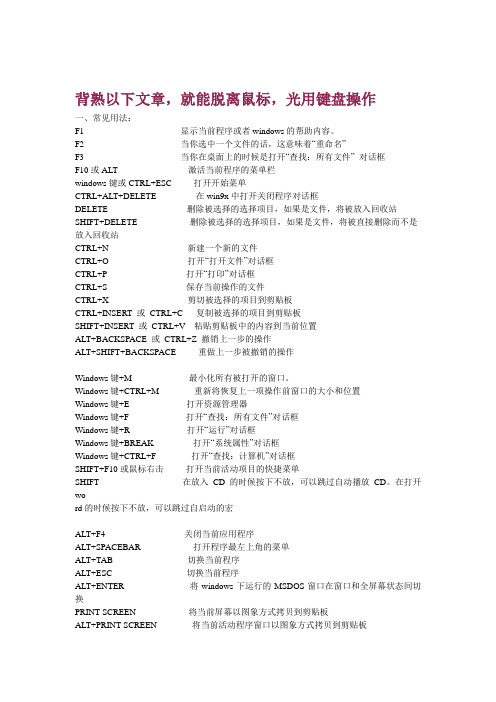
背熟以下文章,就能脱离鼠标,光用键盘操作一、常见用法:F1显示当前程序或者windows的帮助内容。
F2当你选中一个文件的话,这意味着“重命名”F3当你在桌面上的时候是打开“查找:所有文件” 对话框F10或ALT激活当前程序的菜单栏windows键或CTRL+ESC打开开始菜单CTRL+ALT+DELETE在win9x中打开关闭程序对话框DELETE删除被选择的选择项目,如果是文件,将被放入回收站SHIFT+DELETE删除被选择的选择项目,如果是文件,将被直接删除而不是放入回收站CTRL+N新建一个新的文件CTRL+O打开“打开文件”对话框CTRL+P打开“打印”对话框CTRL+S保存当前操作的文件CTRL+X剪切被选择的项目到剪贴板CTRL+INSERT 或CTRL+C复制被选择的项目到剪贴板SHIFT+INSERT 或CTRL+V粘贴剪贴板中的内容到当前位置ALT+BACKSPACE 或CTRL+Z 撤销上一步的操作ALT+SHIFT+BACKSPACE重做上一步被撤销的操作Windows键+M最小化所有被打开的窗口。
Windows键+CTRL+M重新将恢复上一项操作前窗口的大小和位置Windows键+E打开资源管理器Windows键+F打开“查找:所有文件”对话框Windows键+R打开“运行”对话框Windows键+BREAK打开“系统属性”对话框Windows键+CTRL+F打开“查找:计算机”对话框SHIFT+F10或鼠标右击打开当前活动项目的快捷菜单SHIFT在放入CD的时候按下不放,可以跳过自动播放CD。
在打开word的时候按下不放,可以跳过自启动的宏ALT+F4关闭当前应用程序ALT+SPACEBAR打开程序最左上角的菜单ALT+TAB切换当前程序ALT+ESC切换当前程序ALT+ENTER将windows下运行的MSDOS窗口在窗口和全屏幕状态间切换PRINT SCREEN将当前屏幕以图象方式拷贝到剪贴板ALT+PRINT SCREEN将当前活动程序窗口以图象方式拷贝到剪贴板CTRL+F4关闭当前应用程序中的当前文本(如word中)CTRL+F6切换到当前应用程序中的下一个文本(加shift 可以跳到前一个窗口)在IE中:ALT+RIGHT ARROW显示前一页(前进键)ALT+LEFT ARROW显示后一页(后退键)CTRL+TAB在页面上的各框架中切换(加shift反向)F5刷新CTRL+F5强行刷新目的快捷键激活程序中的菜单栏F10执行菜单上相应的命令ALT+菜单上带下划线的字母关闭多文档界面程序中的当前窗口CTRL+ F4关闭当前窗口或退出程序ALT+ F4复制CTRL+ C剪切CTRL+ X删除DELETE显示所选对话框项目的帮助F1显示当前窗口的系统菜单ALT+空格键显示所选项目的快捷菜单SHIFT+ F10显示“开始”菜单CTRL+ ESC显示多文档界面程序的系统菜单ALT+连字号(-)粘贴CTR L+ V切换到上次使用的窗口或者按住ALT然后重复按TAB,切换到另一个窗口ALT+ TAB撤消CTRL+ Z二、使用“Windows资源管理器”的快捷键目的快捷键如果当前选择展开了,要折叠或者选择父文件夹左箭头折叠所选的文件夹NUM LOCK+负号(-)如果当前选择折叠了,要展开或者选择第一个子文件夹右箭头展开当前选择下的所有文件夹NUM LOCK+*展开所选的文件夹NUM LOCK+加号(+)在左右窗格间切换F6三、使用WINDOWS键可以使用Microsoft自然键盘或含有Windows徽标键的其他任何兼容键盘的以下快捷键。
纯熟的键盘操作 无需鼠标
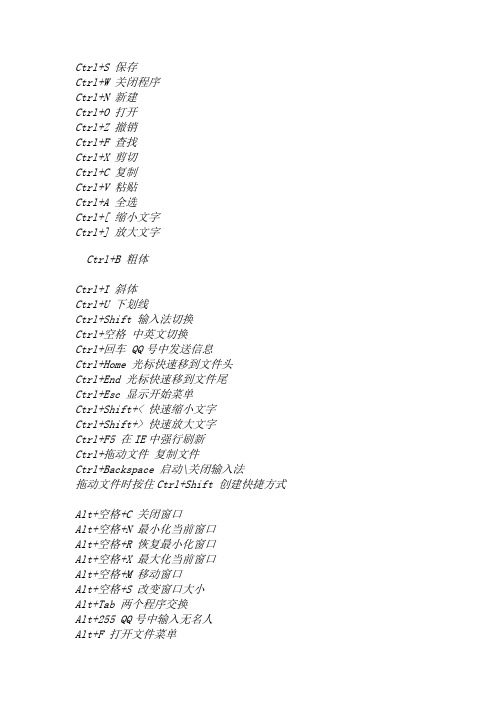
Ctrl+S 保存Ctrl+W 关闭程序Ctrl+N 新建Ctrl+O 打开Ctrl+Z 撤销Ctrl+F 查找Ctrl+X 剪切Ctrl+C 复制Ctrl+V 粘贴Ctrl+A 全选Ctrl+[ 缩小文字Ctrl+] 放大文字Ctrl+B 粗体Ctrl+I 斜体Ctrl+U 下划线Ctrl+Shift 输入法切换Ctrl+空格中英文切换Ctrl+回车 QQ号中发送信息Ctrl+Home 光标快速移到文件头Ctrl+End 光标快速移到文件尾Ctrl+Esc 显示开始菜单Ctrl+Shift+< 快速缩小文字Ctrl+Shift+> 快速放大文字Ctrl+F5 在IE中强行刷新Ctrl+拖动文件复制文件Ctrl+Backspace 启动\关闭输入法拖动文件时按住Ctrl+Shift 创建快捷方式Alt+空格+C 关闭窗口Alt+空格+N 最小化当前窗口Alt+空格+R 恢复最小化窗口Alt+空格+X 最大化当前窗口Alt+空格+M 移动窗口Alt+空格+S 改变窗口大小Alt+Tab 两个程序交换Alt+255 QQ号中输入无名人Alt+F 打开文件菜单Alt+V 打开视图菜单Alt+E 打开编辑菜单Alt+I 打开插入菜单Alt+O 打开格式菜单Alt+T 打开工具菜单Alt+A 打开表格菜单Alt+W 打开窗口菜单Alt+H 打开帮助菜单Alt+回车查看文件属性Alt+双击文件查看文件属性Alt+X 关闭C语言Shift快捷键Shift+空格半\全角切换Shift + Delete 永久删除所选项,而不将它放到“回收站”中。
拖动某一项时按 CTRL 复制所选项。
拖动某一项时按 CTRL + SHIFT 创建所选项目的快捷键。
WORD全套快捷键小技巧CTRL+O 打开CTRL+P 打印CTRL+A 全选CTRL+[/] 对文字进行大小设置(在选中目标情况下)CTRL+D 字体设置(在选中目标情况下)CTRL+G/H 查找/替换;CTRL+N 全文删除;CTRL+M 左边距(在选中目标情况下);CTRL+U 绘制下划线(在选中目标情况下);CTRL+B 加粗文字(在选中目标情况下);CTRL+I 倾斜文字(在选中目标情况下);CTRL+Q 两边对齐(无首行缩进),(在选中目标情况下)或将光标放置目标文字的段尾,亦可操作CTRL+J 两端对齐(操作同上)CTRL+E 居中(操作同上)CTRL+R 右对齐(操作同上)CTRL+K 插入超链接CTRL+T/Y 可进行首行缩进(将光标移到需做此操作的段尾,或将此段选中进行操作Ctrl+A(或Ctrl+小键盘上数字5):选中全文。
不用鼠标键盘操作全攻略
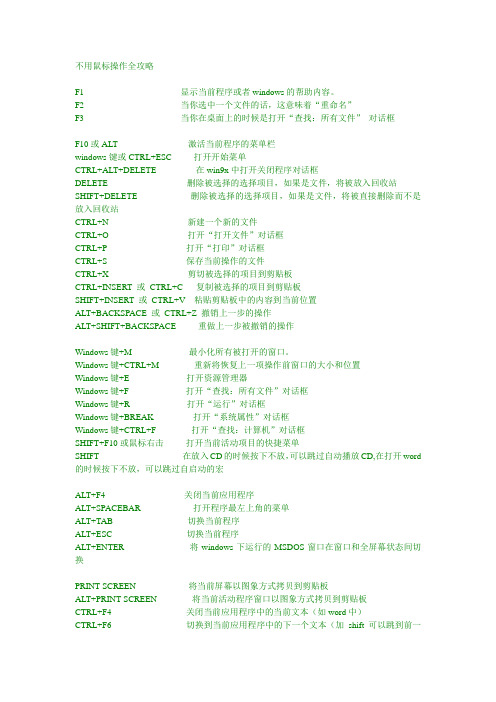
不用鼠标操作全攻略F1显示当前程序或者windows的帮助内容。
F2当你选中一个文件的话,这意味着“重命名”F3当你在桌面上的时候是打开“查找:所有文件”对话框F10或ALT激活当前程序的菜单栏windows键或CTRL+ESC打开开始菜单CTRL+ALT+DELETE在win9x中打开关闭程序对话框DELETE删除被选择的选择项目,如果是文件,将被放入回收站SHIFT+DELETE删除被选择的选择项目,如果是文件,将被直接删除而不是放入回收站CTRL+N新建一个新的文件CTRL+O打开“打开文件”对话框CTRL+P打开“打印”对话框CTRL+S保存当前操作的文件CTRL+X剪切被选择的项目到剪贴板CTRL+INSERT 或CTRL+C复制被选择的项目到剪贴板SHIFT+INSERT 或CTRL+V粘贴剪贴板中的内容到当前位置ALT+BACKSPACE 或CTRL+Z 撤销上一步的操作ALT+SHIFT+BACKSPACE重做上一步被撤销的操作Windows键+M最小化所有被打开的窗口。
Windows键+CTRL+M重新将恢复上一项操作前窗口的大小和位置Windows键+E打开资源管理器Windows键+F打开“查找:所有文件”对话框Windows键+R打开“运行”对话框Windows键+BREAK打开“系统属性”对话框Windows键+CTRL+F打开“查找:计算机”对话框SHIFT+F10或鼠标右击打开当前活动项目的快捷菜单SHIFT在放入CD的时候按下不放,可以跳过自动播放CD,在打开word 的时候按下不放,可以跳过自启动的宏ALT+F4关闭当前应用程序ALT+SPACEBAR打开程序最左上角的菜单ALT+TAB切换当前程序ALT+ESC切换当前程序ALT+ENTER将windows下运行的MSDOS窗口在窗口和全屏幕状态间切换PRINT SCREEN将当前屏幕以图象方式拷贝到剪贴板ALT+PRINT SCREEN将当前活动程序窗口以图象方式拷贝到剪贴板CTRL+F4关闭当前应用程序中的当前文本(如word中)CTRL+F6切换到当前应用程序中的下一个文本(加shift 可以跳到前一个窗口)***********************在IE中:ALT+RIGHT ARROW显示前一页(前进键)ALT+LEFT ARROW显示后一页(后退键)CTRL+TAB在页面上的各框架中切换(加shift反向)F5刷新CTRL+F5强行刷新目的快捷键激活程序中的菜单栏F10执行菜单上相应的命令ALT+菜单上带下划线的字母关闭多文档界面程序中的当前窗口CTRL+ F4关闭当前窗口或退出程序ALT+ F4复制CTRL+ C剪切CTRL+ X删除DELETE显示所选对话框项目的帮助F1显示当前窗口的系统菜单ALT+空格键显示所选项目的快捷菜单SHIFT+ F10显示“开始”菜单CTRL+ ESC显示多文档界面程序的系统菜单ALT+连字号(-)粘贴CTR L+ V切换到上次使用的窗口或者按住ALT然后重复按TAB,切换到另一个窗口ALT+ TAB撤消CTRL+ Z二、使用“Windows资源管理器”的快捷键目的快捷键如果当前选择展开了,要折叠或者选择父文件夹左箭头折叠所选的文件夹NUM LOCK+负号(-)如果当前选择折叠了,要展开或者选择第一个子文件夹右箭头展开当前选择下的所有文件夹NUM LOCK+*展开所选的文件夹NUM LOCK+加号(+)在左右窗格间切换F6三、使用WINDOWS键可以使用Microsoft自然键盘或含有Windows徽标键的其他任何兼容键盘的以下快捷键。
真正的电脑高手是不用鼠标的 全键盘
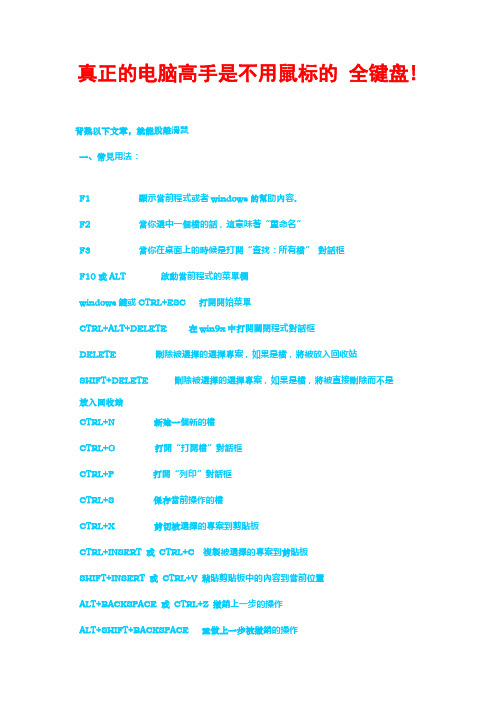
真正的电脑高手是不用鼠标的全键盘!背熟以下文章,就能脫離滑鼠一、常見用法:F1 顯示當前程式或者windows的幫助內容。
F2 當你選中一個檔的話,這意味著“重命名”F3 當你在桌面上的時候是打開“查找:所有檔”對話框F10或ALT 啟動當前程式的菜單欄windows鍵或CTRL+ESC 打開開始菜單CTRL+ALT+DELETE 在win9x中打開關閉程式對話框DELETE 刪除被選擇的選擇專案,如果是檔,將被放入回收站SHIFT+DELETE 刪除被選擇的選擇專案,如果是檔,將被直接刪除而不是放入回收站CTRL+N 新建一個新的檔CTRL+O 打開“打開檔”對話框CTRL+P 打開“列印”對話框CTRL+S 保存當前操作的檔CTRL+X 剪切被選擇的專案到剪貼板CTRL+INSERT 或CTRL+C 複製被選擇的專案到剪貼板SHIFT+INSERT 或CTRL+V 粘貼剪貼板中的內容到當前位置ALT+BACKSPACE 或CTRL+Z 撤銷上一步的操作ALT+SHIFT+BACKSPACE 重做上一步被撤銷的操作Windows鍵+M 最小化所有被打開的窗口。
Windows鍵+CTRL+M 重新將恢復上一項操作前窗口的大小和位置Windows鍵+E 打開資源管理器Windows鍵+F 打開“查找:所有檔”對話框Windows鍵+R 打開“運行”對話框Windows鍵+BREAK 打開“系統屬性”對話框Windows鍵+CTRL+F 打開“查找:電腦”對話框SHIFT+F10或滑鼠右擊打開當前活動專案的快捷菜單SHIFT 在放入CD的時候按下不放,可以跳過自動播放CD。
在打開word的時候按下不放,可以跳過自啟動的宏ALT+F4 關閉當前應用程式ALT+SPACEBAR 打開程式最左上角的菜單ALT+TAB 切換當前程式ALT+ESC 切換當前程式ALT+ENTER 將windows下運行的MSDOS窗口在窗口和全螢幕狀態間切換PRINT SCREEN 將當前螢幕以圖象方式拷貝到剪貼板ALT+PRINT SCREEN 將當前活動程式窗口以圖象方式拷貝到剪貼板CTRL+F4 關閉當前應用程式中的當前文本(如word中)CTRL+F6 切換到當前應用程式中的下一個文本(加shift 可以跳到前一個窗口)在IE中:ALT+RIGHT ARROW 顯示前一頁(前進鍵)ALT+LEFT ARROW 顯示後一頁(後退鍵)CTRL+TAB 在頁面上的各框架中切換(加shift反向)F5 刷新CTRL+F5 強行刷新目的快捷鍵啟動程式中的菜單欄F10執行菜單上相應的命令ALT+菜單上帶下劃線的字母關閉多文檔介面程式中的當前窗口CTRL+ F4關閉當前窗口或退出程式ALT+ F4複製CTRL+ C剪切CTRL+ X刪除DELETE顯示所選對話框專案的幫助F1顯示當前窗口的系統菜單ALT+空格鍵顯示所選項目的快捷菜單SHIFT+ F10顯示“開始”菜單CTRL+ ESC顯示多文檔介面程式的系統菜單ALT+連字型大小(-)粘貼CTR L+ V切換到上次使用的窗口或者按住ALT然後重複按TAB,切換到另一個窗口ALT+ TAB撤銷CTRL+ Z二、使用“Windows資源管理器”的快捷鍵目的快捷鍵如果當前選擇展開了,要折疊或者選擇父檔夾左箭頭折疊所選的檔夾NUM LOCK+負號(-)如果當前選擇折疊了,要展開或者選擇第一個子檔夾右箭頭展開當前選擇下的所有檔夾NUM LOCK+*展開所選的檔夾NUM LOCK+加號(+)在左右窗格間切換F6三、使用WINDOWS鍵可以使用Microsoft自然鍵盤或含有Windows徽標鍵的其他任何相容鍵盤的以下快捷鍵。
不用鼠标全键盘操作电脑
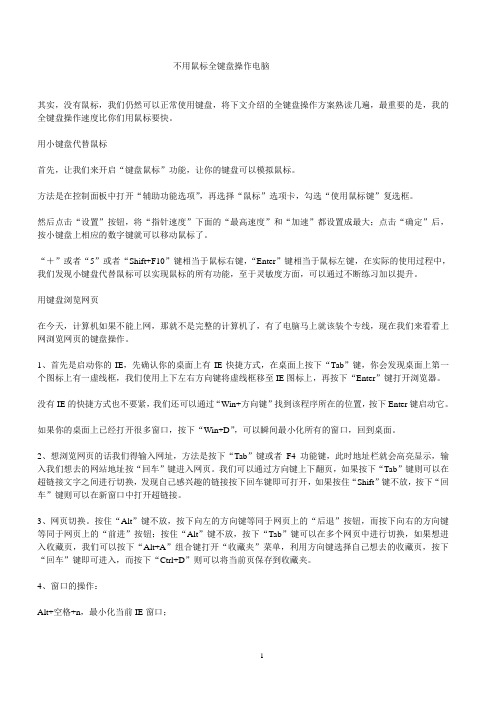
不用鼠标全键盘操作电脑其实,没有鼠标,我们仍然可以正常使用键盘,将下文介绍的全键盘操作方案熟读几遍,最重要的是,我的全键盘操作速度比你们用鼠标要快。
用小键盘代替鼠标首先,让我们来开启“键盘鼠标”功能,让你的键盘可以模拟鼠标。
方法是在控制面板中打开“辅助功能选项”,再选择“鼠标”选项卡,勾选“使用鼠标键”复选框。
然后点击“设置”按钮,将“指针速度”下面的“最高速度”和“加速”都设置成最大;点击“确定”后,按小键盘上相应的数字键就可以移动鼠标了。
“+”或者“5”或者“Shift+F10”键相当于鼠标右键,“Enter”键相当于鼠标左键,在实际的使用过程中,我们发现小键盘代替鼠标可以实现鼠标的所有功能,至于灵敏度方面,可以通过不断练习加以提升。
用键盘浏览网页在今天,计算机如果不能上网,那就不是完整的计算机了,有了电脑马上就该装个专线,现在我们来看看上网浏览网页的键盘操作。
1、首先是启动你的IE,先确认你的桌面上有IE快捷方式,在桌面上按下“Tab”键,你会发现桌面上第一个图标上有一虚线框,我们使用上下左右方向键将虚线框移至IE图标上,再按下“Enter”键打开浏览器。
没有IE的快捷方式也不要紧,我们还可以通过“Win+方向键”找到该程序所在的位置,按下Enter键启动它。
如果你的桌面上已经打开很多窗口,按下“Win+D”,可以瞬间最小化所有的窗口,回到桌面。
2、想浏览网页的话我们得输入网址,方法是按下“Tab”键或者F4功能键,此时地址栏就会高亮显示,输入我们想去的网站地址按“回车”键进入网页。
我们可以通过方向键上下翻页,如果按下“Tab”键则可以在超链接文字之间进行切换,发现自己感兴趣的链接按下回车键即可打开,如果按住“Shift”键不放,按下“回车”键则可以在新窗口中打开超链接。
3、网页切换。
按住“Alt”键不放,按下向左的方向键等同于网页上的“后退”按钮,而按下向右的方向键等同于网页上的“前进”按钮;按住“Alt”键不放,按下“Tab”键可以在多个网页中进行切换,如果想进入收藏页,我们可以按下“Alt+A”组合键打开“收藏夹”菜单,利用方向键选择自己想去的收藏页,按下“回车”键即可进入,而按下“Ctrl+D”则可以将当前页保存到收藏夹。
真正的电脑高手是不用鼠标的-全键盘操作
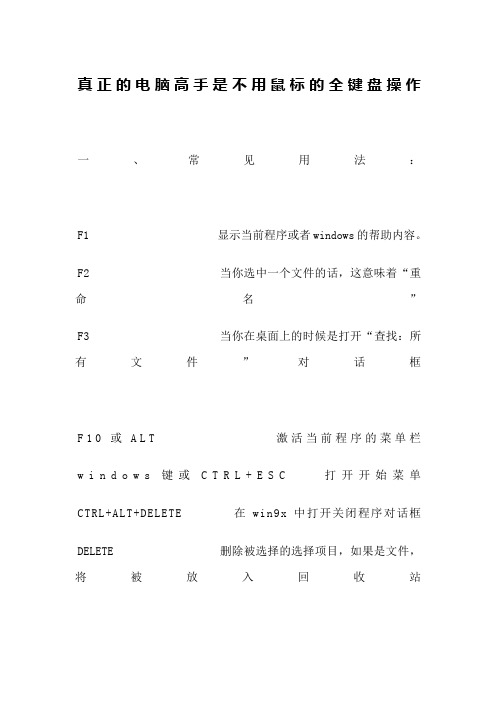
真正的电脑高手是不用鼠标的全键盘操作一、常见用法:F1 显示当前程序或者windows的帮助内容。
F2 当你选中一个文件的话,这意味着“重命名”F3 当你在桌面上的时候是打开“查找:所有文件”对话框F10或A L T激活当前程序的菜单栏w i n d o w s键或C T R L+E S C打开开始菜单CTRL+ALT+DELETE在win9x中打开关闭程序对话框DELETE 删除被选择的选择项目,如果是文件,将被放入回收站SHIFT+DELETE 删除被选择的选择项目,如果是文件,将被直接删除而不是放入回收站C T R L+N新建一个新的文件C T R L+O打开“打开文件”对话框C T R L+P打开“打印”对话框C T R L+S保存当前操作的文件C T R L+X剪切被选择的项目到剪贴板C T R L+I N S E R T或C T R L+C复制被选择的项目到剪贴板SHIFT+INSERT或CTRL+V 粘贴剪贴板中的内容到当前位置A L T+B A C K S P A C E或C T R L+Z撤销上一步的操作A L T+S H I F T+B A C K S P A C E重做上一步被撤销的操作W i n d o w s键+M最小化所有被打开的窗口。
Windows键+CTRL+M 重新将恢复上一项操作前窗口的大小和位置W i n d o w s键+E打开资源管理器Wi ndow s键+F 打开“查找:所有文件”对话框W i n d o w s键+R打开“运行”对话框W i n d o w s键+B R E A K打开“系统属性”对话框W i n d o w s键+C T R L+F打开“查找:计算机”对话框S H I F T+F10或鼠标右击打开当前活动项目的快捷菜单SHIFT 在放入CD的时候按下不放,可以跳过自动播放C D。
在打开w o r d的时候按下不放,可以跳过自启动的宏A L T+F4关闭当前应用程序A L T+S P A C EB A R打开程序最左上角的菜单A L T+T A B切换当前程序A L T+E S C切换当前程序ALT+ENTER 将windows下运行的MSDOS窗口在窗口和全屏幕状态间切换PRINTSCREEN 将当前屏幕以图象方式拷贝到剪贴板ALT+PRINTSCREEN 将当前活动程序窗口以图象方式拷贝到剪贴板CTRL+F4 关闭当前应用程序中的当前文本(如word 中)CTRL+F6 切换到当前应用程序中的下一个文本(加s h i f t可以跳到前一个窗口)A L T+R I G H T A R R O W显示前一页(前进键)A L T+L E F T A R R O W显示后一页(后退键)CTRL+TAB 在页面上的各框架中切换(加shift反向)F5刷新C T R L+F5强行刷新目的快捷键激活程序中的菜单栏F10 执行菜单上相应的命令A L T+菜单上带下划线的字母关闭多文档界面程序中的当前窗口C T R L+F 4 关闭当前窗口或退出程序A L T+F 4 复制C T R L+ C剪切C T R L+X删除D E L E T E 显示所选对话框项目的帮助F 1 显示当前窗口的系统菜单A L T+空格键显示所选项目的快捷菜单S H I F T+F10 显示“开始”菜单C T R L+E S C 显示多文档界面程序的系统菜单A L T+连字号(-)粘贴C T R L+V 切换到上次使用的窗口或者按住A L T然后重复按T A B,切换到另一个窗口A L T+T A B 撤消C T R L+Z 二、使用“W i n d o w s资源管理器”的快捷键目的快捷键如果当前选择展开了,要折叠或者选择父文件夹左箭头折叠所选的文件夹N U M L O C K+负号(-)如果当前选择折叠了,要展开或者选择第一个子文件夹右箭头展开当前选择下的所有文件夹N U M L O C K+*展开所选的文件夹N U M L O C K+加号(+)在左右窗格间切换F 6三、使用W I N D O W S键可以使用Microsoft自然键盘或含有Windows徽标键的其他任何兼容键盘的以下快捷键。
键盘不用鼠标的操作方法

键盘不用鼠标的操作方法
键盘是计算机操作中非常重要的一项工具,可以帮助用户完成很多操作,而不必依赖鼠标。
下面是一些常用的键盘操作方法:
1. 导航操作:
- 使用方向键(上/下/左/右)在文档或网页中上下左右移动。
- 使用Page Up/Page Down键快速滚动页面。
- 使用Home键和End键快速跳转到文档/网页的开头或结尾。
2. 选择和编辑文本:
- 使用Shift键加上方向键来选择一段文本。
- 使用Ctrl键加上字母键(如Ctrl+C复制,Ctrl+V粘贴)来执行编辑操作。
- 使用Ctrl+Z撤销上一步操作,使用Ctrl+Y恢复撤销的操作。
3. 快捷键操作:
- 使用Ctrl+S保存当前文档或文件。
- 使用Ctrl+A全选文本。
- 使用Ctrl+F在文档或网页中查找关键字。
4. 窗口管理:
- 使用Alt+Tab切换不同的应用程序。
- 使用Alt+F4关闭当前窗口或程序。
5. 快速启动程序:
- 使用Win键(Windows键)打开开始菜单,并使用上下方向键和回车键来选择和打开程序。
6. 使用功能键:
- 使用F5键刷新当前页面。
- 使用F11键切换全屏模式。
通过熟练掌握以上键盘操作,可以更高效地使用计算机,而不必依赖鼠标。
此外,不同操作系统和应用程序可能有一些特定的快捷键,可以根据具体情况进一步探索。
真正的电脑高手是不用鼠标的
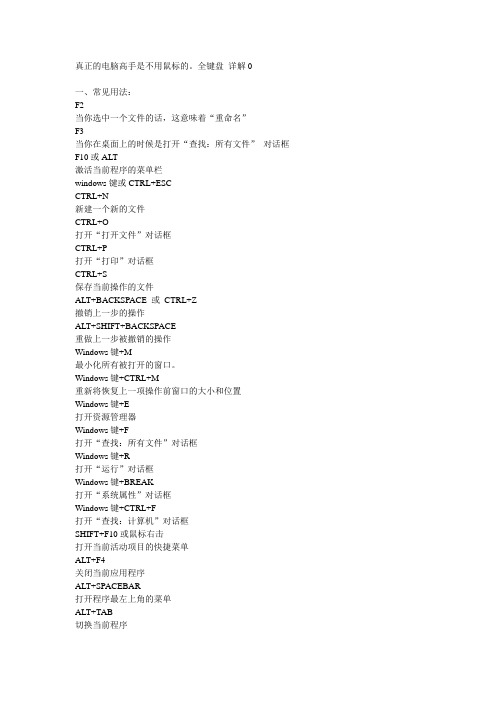
真正的电脑高手是不用鼠标的。
全键盘详解0一、常见用法:F2当你选中一个文件的话,这意味着“重命名”F3当你在桌面上的时候是打开“查找:所有文件”对话框F10或ALT激活当前程序的菜单栏windows键或CTRL+ESCCTRL+N新建一个新的文件CTRL+O打开“打开文件”对话框CTRL+P打开“打印”对话框CTRL+S保存当前操作的文件ALT+BACKSPACE 或CTRL+Z撤销上一步的操作ALT+SHIFT+BACKSPACE重做上一步被撤销的操作Windows键+M最小化所有被打开的窗口。
Windows键+CTRL+M重新将恢复上一项操作前窗口的大小和位置Windows键+E打开资源管理器Windows键+F打开“查找:所有文件”对话框Windows键+R打开“运行”对话框Windows键+BREAK打开“系统属性”对话框Windows键+CTRL+F打开“查找:计算机”对话框SHIFT+F10或鼠标右击打开当前活动项目的快捷菜单ALT+F4关闭当前应用程序ALT+SPACEBAR打开程序最左上角的菜单ALT+TAB切换当前程序ALT+ESC切换当前程序ALT+ENTER将windows下运行的MSDOS窗口在窗口和全屏幕状态间切换ALT+PRINT SCREEN将当前活动程序窗口以图象方式拷贝到剪贴板CTRL+F4关闭当前应用程序中的当前文本(如word中)CTRL+F6切换到当前应用程序中的下一个文本(加shift 可以跳到前一个窗口)在IE中:ALT+RIGHT ARROW显示前一页(前进键)ALT+LEFT ARROW显示后一页(后退键)CTRL+TAB在页面上的各框架中切换(加shift反向)F5刷新CTRL+F5强行刷新目的快捷键激活程序中的菜单栏F10执行菜单上相应的命令ALT+菜单上带下划线的字母关闭多文档界面程序中的当前窗口CTRL+ F4关闭当前窗口或退出程序ALT+ F4复制CTRL+ C剪切CTRL+ X删除DELETE显示所选对话框项目的帮助F1显示当前窗口的系统菜单ALT+空格键显示所选项目的快捷菜单SHIFT+ F10显示“开始”菜单CTRL+ ESC显示多文档界面程序的系统菜单ALT+连字号(-)粘贴CTR L+ V切换到上次使用的窗口或者按住ALT然后重复按TAB,切换到另一个窗口ALT+ TAB撤消CTRL+ Z二、使用“Windows资源管理器”的快捷键目的快捷键如果当前选择展开了,要折叠或者选择父文件夹左箭头折叠所选的文件夹NUM LOCK+负号(-)如果当前选择折叠了,要展开或者选择第一个子文件夹右箭头展开当前选择下的所有文件夹NUM LOCK+*展开所选的文件夹NUM LOCK+加号(+)在左右窗格间切换F6三、使用WINDOWS键可以使用Microsoft自然键盘或含有Windows徽标键的其他任何兼容键盘的以下快捷键。
不用鼠标怎么用键盘操作电脑
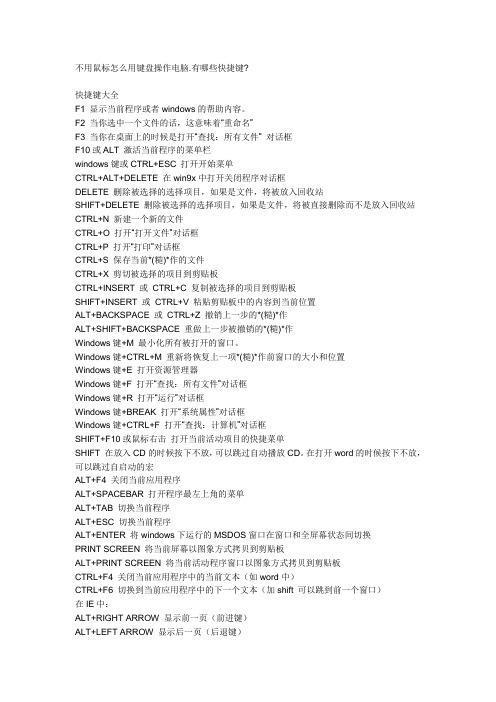
不用鼠标怎么用键盘操作电脑.有哪些快捷键?快捷键大全F1 显示当前程序或者windows的帮助内容。
F2 当你选中一个文件的话,这意味着“重命名”F3 当你在桌面上的时候是打开“查找:所有文件” 对话框F10或ALT 激活当前程序的菜单栏windows键或CTRL+ESC 打开开始菜单CTRL+ALT+DELETE 在win9x中打开关闭程序对话框DELETE 删除被选择的选择项目,如果是文件,将被放入回收站SHIFT+DELETE 删除被选择的选择项目,如果是文件,将被直接删除而不是放入回收站CTRL+N 新建一个新的文件CTRL+O 打开“打开文件”对话框CTRL+P 打开“打印”对话框CTRL+S 保存当前*(糙)*作的文件CTRL+X 剪切被选择的项目到剪贴板CTRL+INSERT 或CTRL+C 复制被选择的项目到剪贴板SHIFT+INSERT 或CTRL+V 粘贴剪贴板中的内容到当前位置ALT+BACKSPACE 或CTRL+Z 撤销上一步的*(糙)*作ALT+SHIFT+BACKSPACE 重做上一步被撤销的*(糙)*作Windows键+M 最小化所有被打开的窗口。
Windows键+CTRL+M 重新将恢复上一项*(糙)*作前窗口的大小和位置Windows键+E 打开资源管理器Windows键+F 打开“查找:所有文件”对话框Windows键+R 打开“运行”对话框Windows键+BREAK 打开“系统属性”对话框Windows键+CTRL+F 打开“查找:计算机”对话框SHIFT+F10或鼠标右击打开当前活动项目的快捷菜单SHIFT 在放入CD的时候按下不放,可以跳过自动播放CD。
在打开word的时候按下不放,可以跳过自启动的宏ALT+F4 关闭当前应用程序ALT+SPACEBAR 打开程序最左上角的菜单ALT+TAB 切换当前程序ALT+ESC 切换当前程序ALT+ENTER 将windows下运行的MSDOS窗口在窗口和全屏幕状态间切换PRINT SCREEN 将当前屏幕以图象方式拷贝到剪贴板ALT+PRINT SCREEN 将当前活动程序窗口以图象方式拷贝到剪贴板CTRL+F4 关闭当前应用程序中的当前文本(如word中)CTRL+F6 切换到当前应用程序中的下一个文本(加shift 可以跳到前一个窗口)在IE中:ALT+RIGHT ARROW 显示前一页(前进键)ALT+LEFT ARROW 显示后一页(后退键)CTRL+TAB 在页面上的各框架中切换(加shift反向)F5 刷新CTRL+F5 强行刷新激活程序中的菜单栏F10执行菜单上相应的命令ALT+菜单上带下划线的字母关闭多文档界面程序中的当前窗口CTRL+ F4关闭当前窗口或退出程序ALT+ F4复制CTRL+ C剪切CTRL+ X删除DELETE显示所选对话框项目的帮助F1显示当前窗口的系统菜单ALT+空格键显示所选项目的快捷菜单SHIFT+ F10显示“开始”菜单CTRL+ ESC显示多文档界面程序的系统菜单ALT+连字号(-)粘贴CTR L+ V切换到上次使用的窗口或者按住ALT然后重复按TAB,切换到另一个窗口ALT+ TAB撤消CTRL+ Z使用“Windows资源管理器”的快捷键如果当前选择展开了,要折叠或者选择父文件夹左箭头折叠所选的文件夹NUM LOCK+负号(-)如果当前选择折叠了,要展开或者选择第一个子文件夹右箭头展开当前选择下的所有文件夹NUM LOCK+*展开所选的文件夹NUM LOCK+加号(+)在左右窗格间切换F6可以使用Microsoft自然键盘或含有Windows徽标键的其他任何兼容键盘的以下快捷键。
真正的电脑高手是不用鼠标的
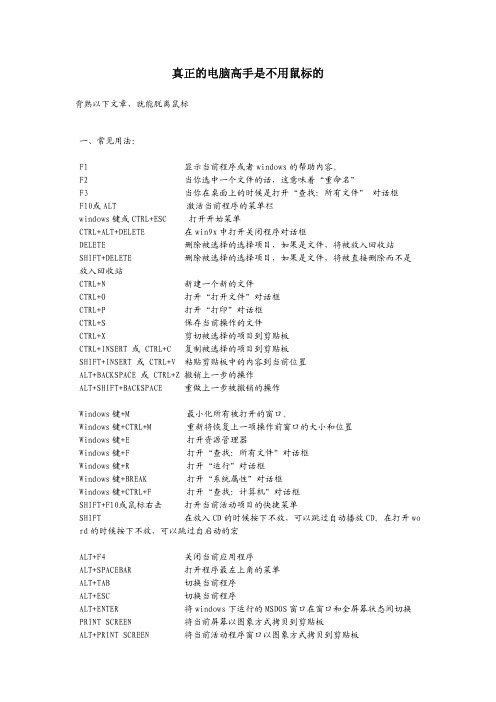
关闭当前应用程序中的当前文本(如 word 中) 切换到当前应用程序中的下一个文本(加 shift 可以跳到前
显示前一页(前进键) 显示后一页(后退键) 在页面上的各框架中切换(加 shift 反向) 刷新 强行刷新
目的快捷键 激活程序中的菜单栏 F10 执行菜单上相应的命令 ALT+菜单上带下划线的字母 关闭多文档界面程序中的当 前窗口 CTRL+ F4 关闭当前窗口或退出程序 ALT+ F4 复制 CTRL+ C 剪切 CTRL+ X 删除 DELETE 显示所选对话框项目的帮助 F1 显示当前窗口的系统菜单 ALT+空格键 显示所选项目的快捷菜单 SHIFT+ F10 显示“开始”菜单 CTRL+ ESC 显示多文档界面程序的系统 菜单 ALT+连字号(-) 粘贴 CTR L+ V 切换到上次使用的窗口或者 按住 ALT 然后重复按 TAB, 切换到另一个窗口 ALT+ TAB 撤消 CTRL+ Z 二、使用“Windows 资源管理器”的快捷键 目的快捷键 如果当前选择展开了,要折 叠或者选择父文件夹左箭头 折叠所选的文件夹 NUM LOCK+负号(-) 如果当前选择折叠了,要展开 或者选择第一个子文件夹右箭头 展开当前选择下的所有文件夹 NUM LOCK+* 展开所选的文件夹 NUM LOCK+加号(+) 在左右窗格间切换 F6 三、使用 WINDOWS 键 可以使用 Microsoft 自然键盘或含有 Windows 徽标键的其他任何兼容键盘的以下快 捷键。 目的快捷键
CTRL+ALT+DELETE
在 win9x 中打开关闭程序对话框
DELETE
真的高手不用鼠标 键盘功能大全
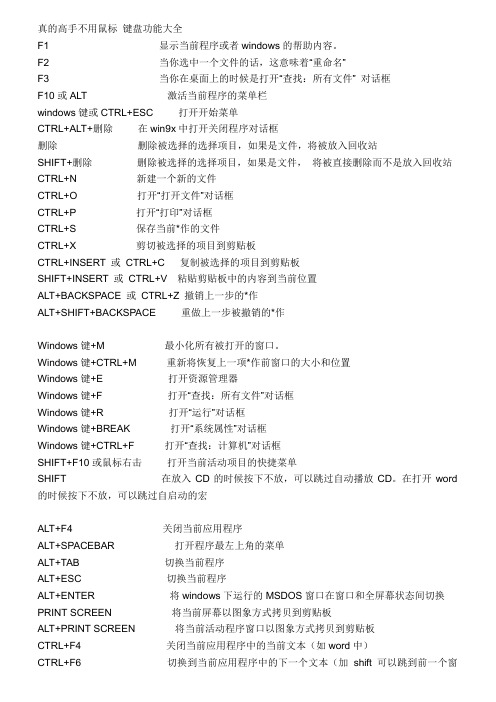
真的高手不用鼠标键盘功能大全F1显示当前程序或者windows的帮助内容。
F2当你选中一个文件的话,这意味着“重命名”F3当你在桌面上的时候是打开“查找:所有文件” 对话框F10或ALT激活当前程序的菜单栏windows键或CTRL+ESC打开开始菜单CTRL+ALT+删除在win9x中打开关闭程序对话框删除删除被选择的选择项目,如果是文件,将被放入回收站SHIFT+删除删除被选择的选择项目,如果是文件,将被直接删除而不是放入回收站CTRL+N新建一个新的文件CTRL+O打开“打开文件”对话框CTRL+P打开“打印”对话框CTRL+S保存当前*作的文件CTRL+X剪切被选择的项目到剪贴板CTRL+INSERT 或CTRL+C复制被选择的项目到剪贴板SHIFT+INSERT 或CTRL+V粘贴剪贴板中的内容到当前位置ALT+BACKSPACE 或CTRL+Z 撤销上一步的*作ALT+SHIFT+BACKSPACE重做上一步被撤销的*作Windows键+M最小化所有被打开的窗口。
Windows键+CTRL+M重新将恢复上一项*作前窗口的大小和位置Windows键+E打开资源管理器Windows键+F打开“查找:所有文件”对话框Windows键+R打开“运行”对话框Windows键+BREAK打开“系统属性”对话框Windows键+CTRL+F打开“查找:计算机”对话框SHIFT+F10或鼠标右击打开当前活动项目的快捷菜单SHIFT在放入CD的时候按下不放,可以跳过自动播放CD。
在打开word 的时候按下不放,可以跳过自启动的宏ALT+F4关闭当前应用程序ALT+SPACEBAR打开程序最左上角的菜单ALT+TAB切换当前程序ALT+ESC切换当前程序ALT+ENTER将windows下运行的MSDOS窗口在窗口和全屏幕状态间切换PRINT SCREEN将当前屏幕以图象方式拷贝到剪贴板ALT+PRINT SCREEN将当前活动程序窗口以图象方式拷贝到剪贴板CTRL+F4关闭当前应用程序中的当前文本(如word中)CTRL+F6切换到当前应用程序中的下一个文本(加shift 可以跳到前一个窗口)在IE中:ALT+RIGHT ARROW显示前一页(前进键)ALT+LEFT ARROW显示后一页(后退键)CTRL+TAB在页面上的各框架中切换(加shift反向)F5刷新CTRL+F5强行刷新目的快捷键激活程序中的菜单栏F10执行菜单上相应的命令ALT+菜单上带下划线的字母关闭多文档界面程序中的当前窗口CTRL+ F4关闭当前窗口或退出程序ALT+ F4复制CTRL+ C剪切CTRL+ X删除删除显示所选对话框项目的帮助F1显示当前窗口的系统菜单ALT+空格键显示所选项目的快捷菜单SHIFT+ F10显示“开始”菜单CTRL+ ESC显示多文档界面程序的系统菜单ALT+连字号(-)粘贴CTR L+ V切换到上次使用的窗口或者按住ALT然后重复按TAB,切换到另一个窗口ALT+ TAB撤消CTRL+ Z二、使用“Windows资源管理器”的快捷键目的快捷键如果当前选择展开了,要折叠或者选择父文件夹左箭头折叠所选的文件夹NUM LOCK+负号(-)如果当前选择折叠了,要展开或者选择第一个子文件夹右箭头展开当前选择下的所有文件夹NUM LOCK+*展开所选的文件夹NUM LOCK+加号(+)在左右窗格间切换F6 [NextPage]三、使用WINDOWS键可以使用Microsoft自然键盘或含有Windows徽标键的其他任何兼容键盘的以下快捷键。
电脑无鼠标操作方法
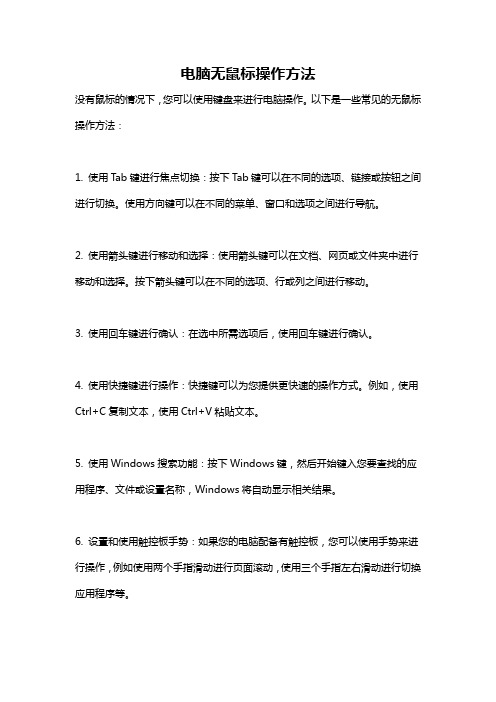
电脑无鼠标操作方法
没有鼠标的情况下,您可以使用键盘来进行电脑操作。
以下是一些常见的无鼠标操作方法:
1. 使用Tab键进行焦点切换:按下Tab键可以在不同的选项、链接或按钮之间进行切换。
使用方向键可以在不同的菜单、窗口和选项之间进行导航。
2. 使用箭头键进行移动和选择:使用箭头键可以在文档、网页或文件夹中进行移动和选择。
按下箭头键可以在不同的选项、行或列之间进行移动。
3. 使用回车键进行确认:在选中所需选项后,使用回车键进行确认。
4. 使用快捷键进行操作:快捷键可以为您提供更快速的操作方式。
例如,使用Ctrl+C复制文本,使用Ctrl+V粘贴文本。
5. 使用Windows搜索功能:按下Windows键,然后开始键入您要查找的应用程序、文件或设置名称,Windows将自动显示相关结果。
6. 设置和使用触控板手势:如果您的电脑配备有触控板,您可以使用手势来进行操作,例如使用两个手指滑动进行页面滚动,使用三个手指左右滑动进行切换应用程序等。
请注意,以上操作方法可能会因不同的设备和操作系统而有所不同。
如果您的电脑没有鼠标,请根据您的具体设备和操作系统参考相关的使用手册或在线资源以获得更详细的操作指引。
- 1、下载文档前请自行甄别文档内容的完整性,平台不提供额外的编辑、内容补充、找答案等附加服务。
- 2、"仅部分预览"的文档,不可在线预览部分如存在完整性等问题,可反馈申请退款(可完整预览的文档不适用该条件!)。
- 3、如文档侵犯您的权益,请联系客服反馈,我们会尽快为您处理(人工客服工作时间:9:00-18:30)。
真正的电脑高手是不用
鼠标的全键盘操作 SANY标准化小组 #QS8QHH-HHGX8Q8-GNHHJ8-HHMHGN#
真正的电脑高手是不用鼠标的全键盘操作
一、常见用法:
F1 显示当前程序或者windows的帮助内容。
F2 当你选中一个文件的话,这意味着“重命名”
F3 当你在桌面上的时候是打开“查找:所有文件”对话框
F10或ALT 激活当前程序的菜单栏
windows键或CTRL+ESC 打开开始菜单
CTRL+ALT+DELETE 在win9x中打开关闭程序对话框DELETE 删除被选择的选择项目,如果是文件,将被放入回收站
SHIFT+DELETE 删除被选择的选择项目,如果是文件,将被直接删除而不是
放入回收站
CTRL+N 新建一个新的文件
CTRL+O 打开“打开文件”对话框
CTRL+P 打开“打印”对话框
CTRL+S 保存当前操作的文件
CTRL+X 剪切被选择的项目到剪贴板
CTRL+INSERT或CTRL+C 复制被选择的项目到剪贴板
SHIFT+INSERT或CTRL+V 粘贴剪贴板中的内容到当前位置
ALT+BACKSPACE或CTRL+Z撤销上一步的操作
ALT+SHIFT+BACKSPACE 重做上一步被撤销的操作
Windows键+M 最小化所有被打开的窗口。
Windows键+CTRL+M 重新将恢复上一项操作前窗口的大小和位置
Windows键+E 打开资源管理器
Windows键+F 打开“查找:所有文件”对话框Windows键+R 打开“运行”对话框
Windows键+BREAK 打开“系统属性”对话框
Windows键+CTRL+F 打开“查找:计算机”对话框
SHIFT+F10或鼠标右击打开当前活动项目的快捷菜单
SHIFT 在放入CD的时候按下不放,可以跳过自动播放CD。
在打开wo
rd的时候按下不放,可以跳过自启动的宏
ALT+F4 关闭当前应用程序
ALT+SPACEBAR 打开程序最左上角的菜单
ALT+TAB 切换当前程序
ALT+ESC 切换当前程序
ALT+ENTER 将windows下运行的MSDOS窗口在窗口和全屏幕状态间切换
PRINTSCREEN 将当前屏幕以图象方式拷贝到剪贴板ALT+PRINTSCREEN 将当前活动程序窗口以图象方式拷贝到剪贴板
CTRL+F4 关闭当前应用程序中的当前文本(如word中)
CTRL+F6 切换到当前应用程序中的下一个文本(加shift可以跳到前
一个窗口)
ALT+RIGHTARROW 显示前一页(前进键)
ALT+LEFTARROW 显示后一页(后退键)
CTRL+TAB 在页面上的各框架中切换(加shift反向)
F5 刷新
CTRL+F5 强行刷新
目的快捷键
激活程序中的菜单栏F10
执行菜单上相应的命令ALT+菜单上带下划线的字母关闭多文档界面程序中的当
前窗口CTRL+F4
关闭当前窗口或退出程序ALT+F4
复制CTRL+C
剪切CTRL+X
删除DELETE
显示所选对话框项目的帮助F1
显示当前窗口的系统菜单ALT+空格键显示所选项目的快捷菜单SHIFT+F10 显示“开始”菜单CTRL+ESC
显示多文档界面程序的系统
菜单ALT+连字号(-)
粘贴CTRL+V
切换到上次使用的窗口或者
按住ALT然后重复按TAB,
切换到另一个窗口ALT+TAB
撤消CTRL+Z
二、使用“Window s资源管理器”的快捷键
目的快捷键
如果当前选择展开了,要折
叠或者选择父文件夹左箭头
折叠所选的文件夹NUMLOCK+负号(-)
如果当前选择折叠了,要展开
或者选择第一个子文件夹右箭头
展开当前选择下的所有文件夹NUMLOCK+* 展开所选的文件夹NUMLOCK+加号(+)
在左右窗格间切换F6
三、使用WINDOWS键
可以使用Microsoft自然键盘或含有Windows徽标键的其他任何兼容键盘的以下快
捷键。
目的快捷键
在任务栏上的按钮间循环WINDOWS+TAB
显示“查找:所有文件”WINDOWS+F
显示“查找:计算机”CTRL+WINDOWS+F
显示“帮助”WINDOWS+F1
显示“运行”命令WINDOWS+R
显示“开始”菜单WINDOWS
显示“系统属性”对话框WINDOWS+BREAK
显示“Windows资源管理器”WINDOWS+E
最小化或还原所有窗口WINDOWS+D
撤消最小化所有窗口SHIFT+WINDOWS+M
四、使用“我的电脑”和“Wind ows资源管理器”的快捷键
目的快捷键
关闭所选文件夹及其所有父
文件夹按住SHIFT键再单击“关闭按钮(仅适用于“我的电脑”)
向后移动到上一个视图ALT+左箭头
向前移动到上一个视图ALT+右箭头
查看上一级文件夹BACKSPACE
五、使用对话框中的快捷键
目的快捷键
取消当前任务ESC
如果当前控件是个按钮,要单击该按钮或者如果当前控件是个复选框,要选择或清除该复选框或者如果当前控件是个选项按钮,要单击该
选项空格键
单击相应的命令ALT+带下划线的字母单击所选按钮ENTER
在选项上向后移动SHIFT+TAB
在选项卡上向后移动CTRL+SHIFT+TAB 在选项上向前移动TAB
在选项卡上向前移动CTRL+TAB
如果在“另存为”或“打开”
对话框中选择了某文件夹,
要打开上一级文件夹BACKSPACE 在“另存为”或“打开”对
话框中打开“保存到”或
“查阅”F4
刷新“另存为”或“打开”
对话框F5
六、使用“桌面”、“我的电脑”和“Windows资源管理器”快捷键
选择项目时,可以使用以下快捷键。
目的快捷键
插入光盘时不用“自动播放”
功能按住SHIFT插入CD-ROM
复制文件按住CTRL拖动文件
创建快捷方式按住CTRL+SHIFT拖动文件
立即删除某项目而不将其放入SHIFT+DELETE “回收站”
显示“查找:所有文件”F3
显示项目的快捷菜单APPLICATION键
刷新窗口的内容F5
重命名项目F2
选择所有项目CTRL+A
查看项目的属性ALT+ENTER或ALT+双击
可将APPLICATION键用于Microsoft自然键盘或含有APPLICATION键的其他兼容键
七、Microsoft放大程序的快捷键
这里运用Windows徽标键和其他键的组合。
快捷键目的
Windows徽标+PRINTSCREEN将屏幕复制到剪贴板(包括鼠标光标)
Windows徽标+SCROLLLOCK将屏幕复制到剪贴板(不包括鼠标光标)
Windows徽标+PAGEUP切换反色。
Windows徽标+PAGEDOWN切换跟随鼠标光标Windows徽标+向上箭头增加放大率
Windows徽标+向下箭头减小放大率
八、使用辅助选项快捷键
目的快捷键
切换筛选键开关右SHIFT八秒
切换高对比度开关左ALT+左SHIFT+PRINTSCREEN 切换鼠标键开关左ALT+左SHIFT+NUMLOCK
切换粘滞键开关SHIFT键五次
切换切换键开关NUMLOCK五秒。
